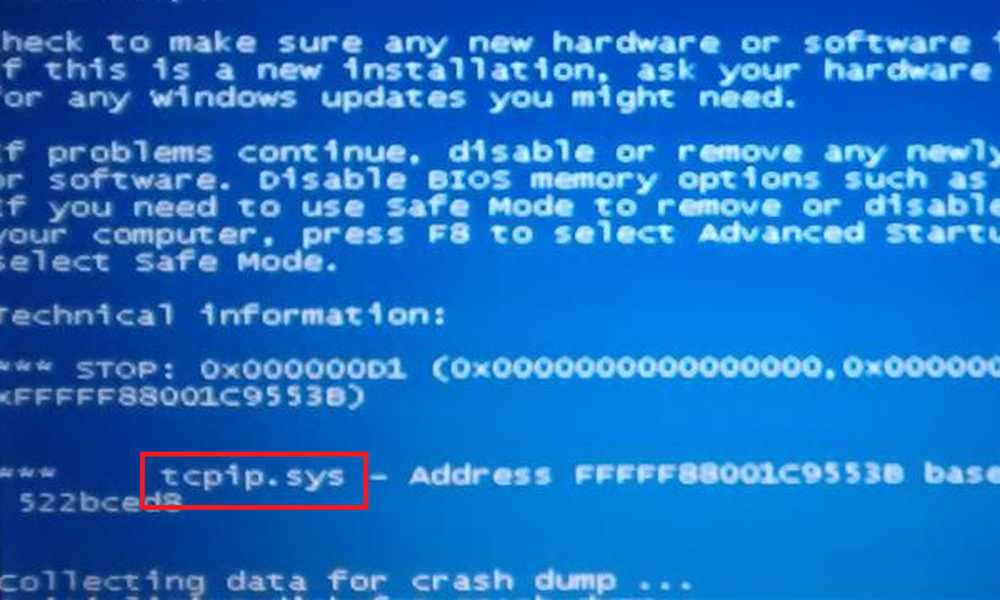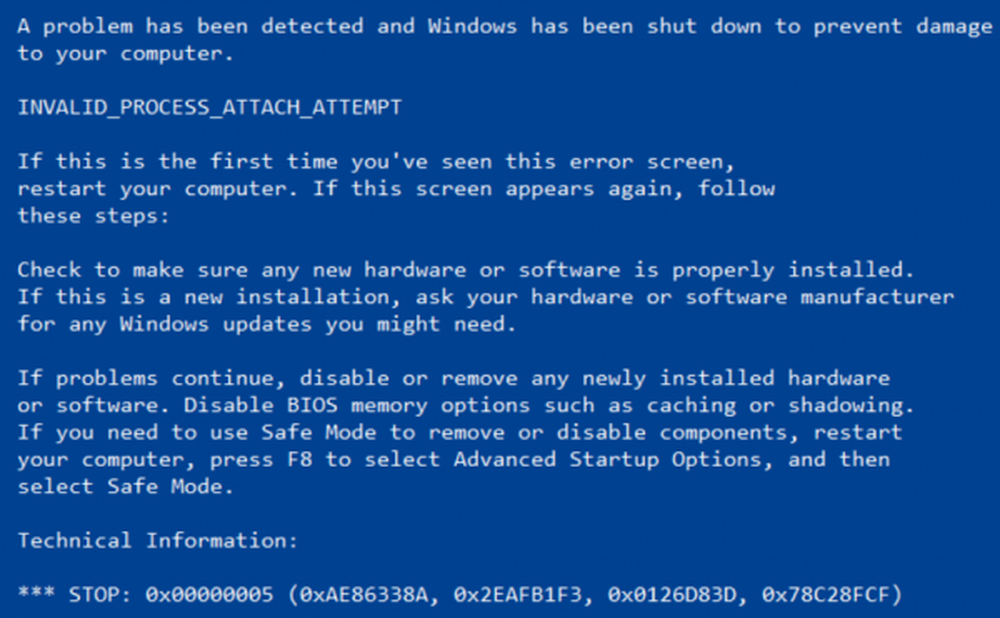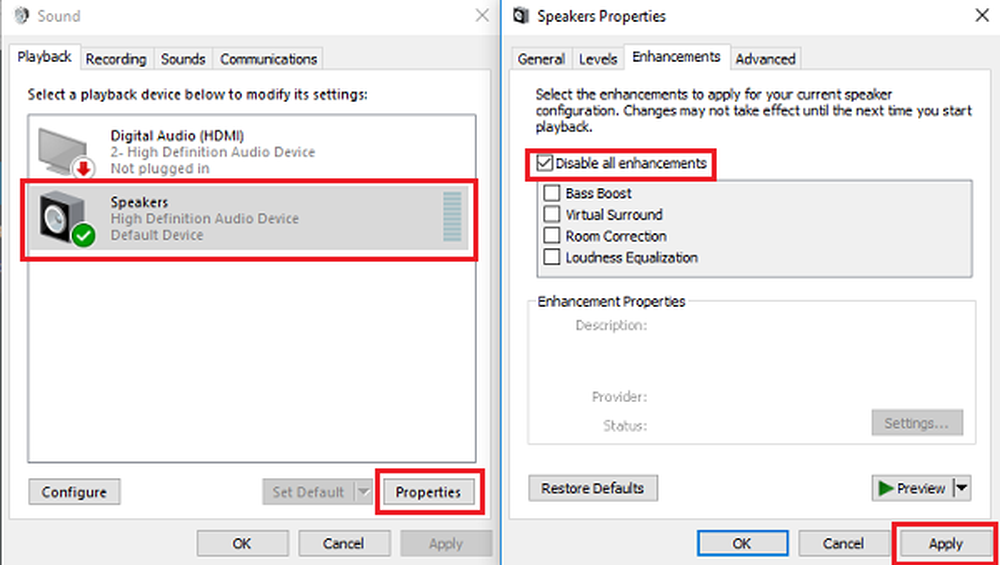Het probleem met Stretched Screen-weergave oplossen in Windows 10

Er kan een instantie zijn waarin u ziet dat uw bureaubladlettertypen en afbeeldingen verticaal of horizontaal worden uitgerekt. Het uitgerekte bureaublad geeft het lettertype groter en onduidelijker op een zodanige manier dat het de volledige scherminhoud uitrekt om op de monitor te passen. Dit vervormt in feite het hele scherm waardoor je de inhoud van de desktop moeilijk kunt lezen. Het is ook de moeite waard om op te merken dat het bureaublad in wezen lijkt gestrekt wanneer de bureaubladpixels ongelijk en gebroken zijn, waardoor het beeld horizontaal of verticaal wordt uitgerekt. De oorzaak van het uitgerekte weergaveprobleem kan de defecte configuratie van de schermresolutie zijn die meestal wordt veroorzaakt door enkele willekeurige toetsaanslagen of door het gebruik van een aantal defecte grafische stuurprogramma's. In dit artikel bespreken we enkele oplossingen om het probleem op te lossen.
Probleem met uitgerekt scherm op Windows 10
Herstel de aanbevolen pixelweergave
Klik met de rechtermuisknop op het bureaublad en klik op Beeldscherminstellingen vanuit het contextmenu.

Op de pagina met instellingen, onder de weergave-optie aanpassen, ga naar Geavanceerde weergave-instellingen.
Onder de Resolutie optie, zorg ervoor dat de pixelresolutie is ingesteld op het aanbevolen niveau. Wijzig de resolutie niet naar de aanbevolen waarde in het vervolgkeuzemenu.

Klik op OK om de instellingswijzigingen toe te passen.
Start het systeem opnieuw.
Als het probleem zich blijft voordoen, wilt u mogelijk het grafische stuurprogramma bijwerken of verwijderen om het probleem op te lossen.
Werk het stuurprogramma van de grafische kaart bij
Werk het grafische stuurprogramma bij en controleer of het probleem niet is opgelost.
Maak de installatie van het stuurprogramma van de grafische kaart ongedaan
Misschien moet u het verwijderen en vervolgens de driver installeren. Open hiervoor de Rennen venster door op Windows-toets + R te drukken.
Typ de naam van het programma devmgmt.msc en klik op OK
Klik op Beeldschermadapters en breid het uit. Lokaliseer nu de grafische kaart en klik er met de rechtermuisknop op.
Klik op Apparaat verwijderen in het vervolgkeuzemenu.

Selecteer de optie met Verwijder de stuurprogramma's voor dit apparaat en klik op OK.
Herstarten het systeem en laat het systeem het stuurprogramma opnieuw installeren.
Laat ons weten of dit je heeft geholpen.